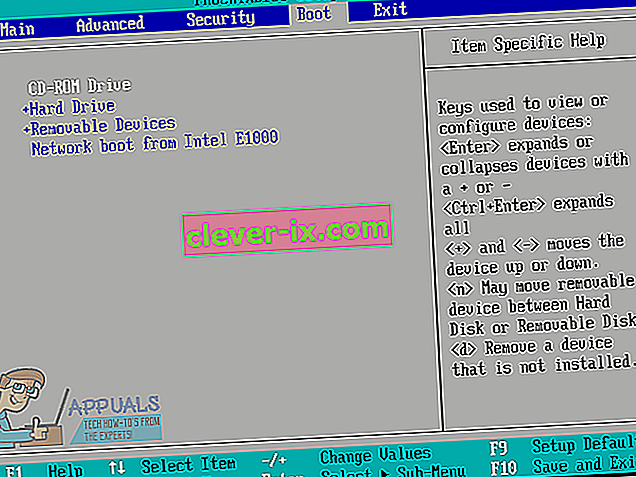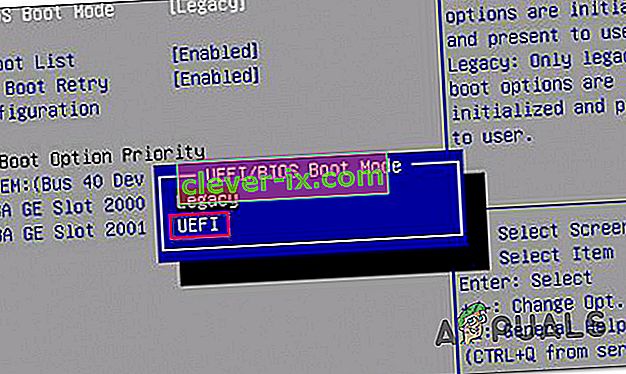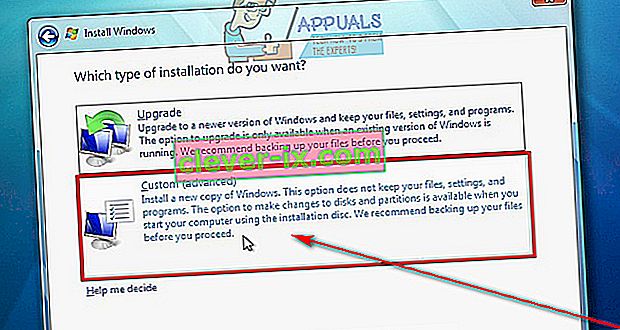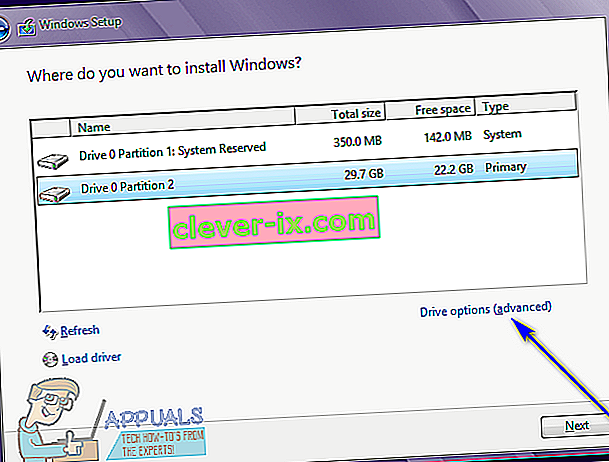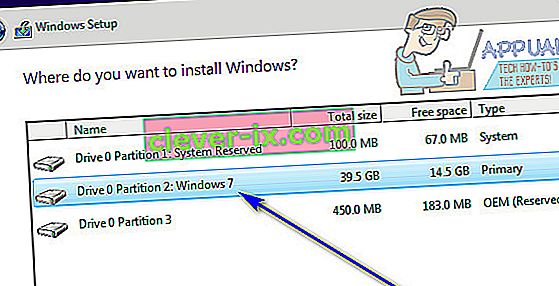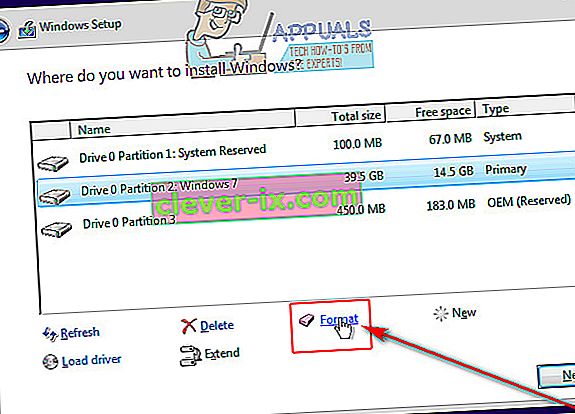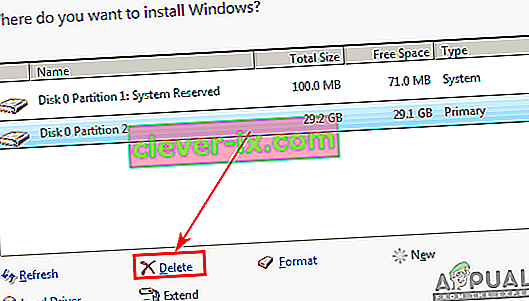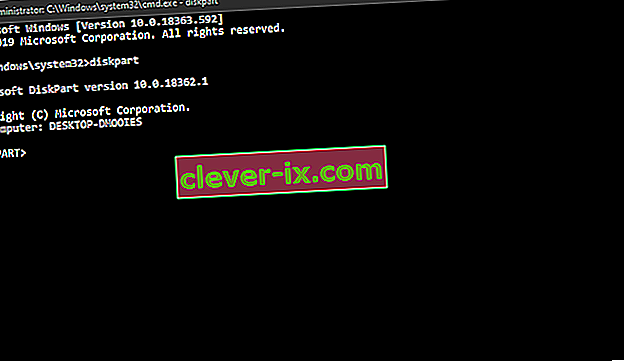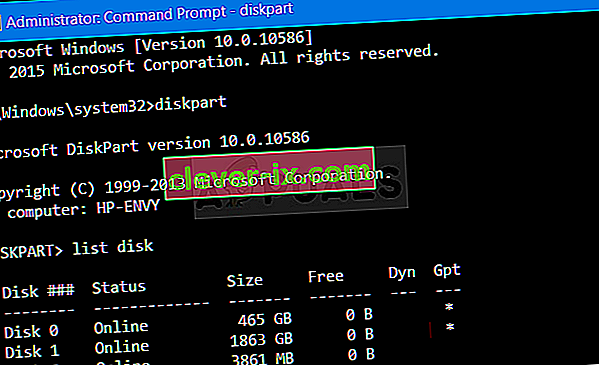Felkod 0X80300024 är en av ett antal olika felkoder som du kan stöta på när du försöker installera vilken version av Windowsoperativsystemet som helst på en dator. Felkod 0X80300024 åtföljs av ett felmeddelande som säger något i linje med "Windows kan inte installera till vald plats". Felkod 0X80300024 pekar mot något slags problem - programvara eller hårdvara - med hårddiskpartitionen som är destinationen för Windows-installationen i fråga. Felkod 0X80300024 kan orsakas av allt från otillräckligt hårddiskutrymme på målenheten eller skadade / skadade installationsmedier till en skadad, döende eller på annat sätt skadad hårddisk.
Dessutom har felkod 0X80300024 också följt Windows operativsystem genom alla sina iterationer, så både Windows 7 och Windows 10-användare är känsliga för att stöta på det när de försöker installera Windows. Tack och lov är felkoden 0X80300024 inte världens ände - följande är några av de mest effektiva lösningarna som du kan använda för att försöka bli av med felkoden 0X80300024 och framgångsrikt installera Windows:
Lösning 1: Ta bort onödiga hårddiskar
Om du har mer än en hårddisk ansluten till din dator och försöker installera Windows på en av dem kan de andra hårddiskarna störa installationen, vilket kan leda till att installationen misslyckas och felkoden 0X80300024 visas. För att säkerställa att detta inte är fallet, ta bort hårddiskar som du inte vill installera Windows på från din dator och försök igen om du vill avgöra om problemet kvarstår.
Lösning 2: Försök att ansluta installationsmediet till en annan USB-port
Om du försöker installera Windows från en USB med lämpligt installationsmedium, som de flesta gör, kan orsaken till problemet helt enkelt vara USB-porten som installationsmediet är anslutet till. Försök att installera Windows med USB med installationsmediet i en annan USB-port - byt från en USB 2.0-port till en USB 3.0-port eller vice versa och se om det gör att Windows kan installeras framgångsrikt eller inte.
Lösning 3: Se till att målenheten är högst upp i datorns startordning
Du kanske ser felkod 0X80300024 eftersom hårddisken du försöker installera Windows på inte finns högst upp i datorns startordning. Vid start har varje dator en källordning som den försöker starta operativsystemet från, och denna ordning konfigureras via den genomsnittliga datorns BIOS. För att åtgärda problemet är allt du behöver göra att se till att hårddisken ligger högst upp i datorns startordning:
- Starta din dator.
- På den första skärmen som du ser när din dator startar, hittar du instruktioner för att trycka på en specifik tangent - som i de flesta fall är Radera , F1 eller F2 - för att komma in i datorns BIOS / installation . Tryck på den angivna tangenten för att komma in i BIOS .

- Leta reda på datorns startordning / konfiguration i BIOS . I de flesta fall startordningen finns under BIOS : s Boot flik.
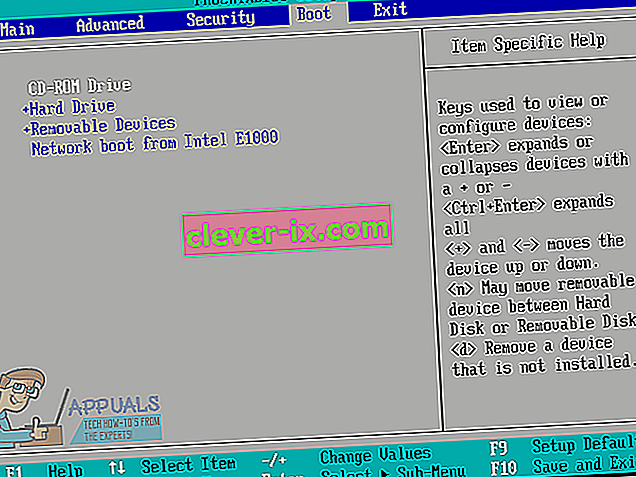
- Justera startordningen så att hårddisken som du försöker installera Windows är högst upp.
- När du är i Bios, se också till att du har valt “UEFI” som startläge. Alternativet bör vara i avsnittet "Boot" i Bios.
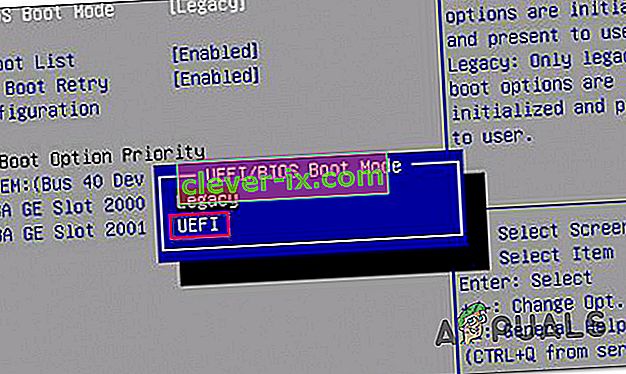
- Avsluta datorns BIOS , men se till att spara de ändringar du har gjort i den innan du gör det.
När du är klar startar du om Windows-installationen och ser om den går igenom eller inte.
Lösning 4: Formatera installationsplatsen
Om partitionen på hårddisken du försöker installera Windows i har använts tidigare och inte är en nyskapad partition, kan en del av informationen på den störa Windows-installationen. Det är därför det alltid rekommenderas att formatera installationsplatsen innan du installerar Windows på en dator. Om informationen i installationsplatsen orsakar problemet i ditt fall bör problemet med att formatera installationsplatsen helt lösa.
- Sätt in det startbara Windows-installationsmediet i din dator och starta om det. Om du inte har Windows installationsmedia redo måste du skapa ett.
- När din dator startar väljer du att starta från det infogade installationsmediet.
- Konfigurera ditt språk, tangentbordslayout och andra inställningar.
- På frågan vilken typ av Windows-installation du vill klicka på Anpassad .
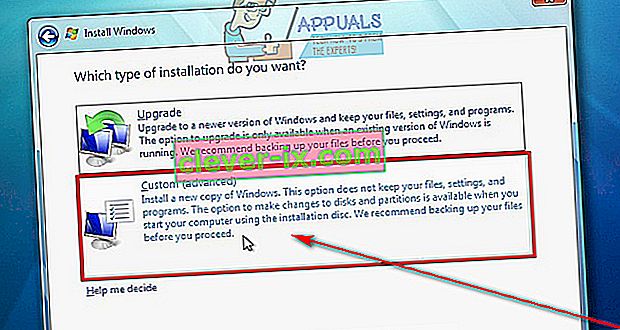
- På frågan var du vill att Windows ska installeras klickar du först på Drive-alternativ (avancerad) .
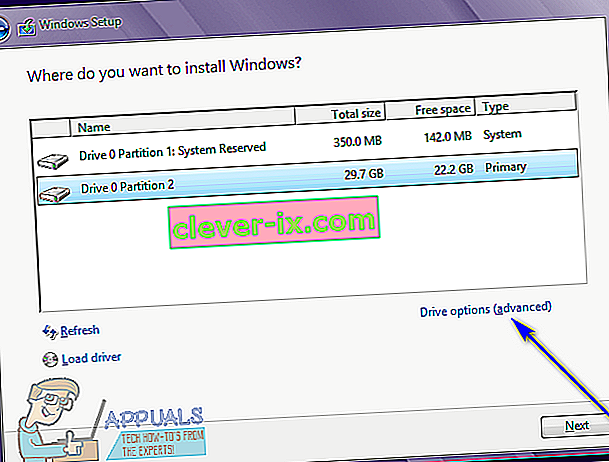
- Klicka på partitionen på din hårddisk som du vill installera Windows på för att välja den och klicka på Format .
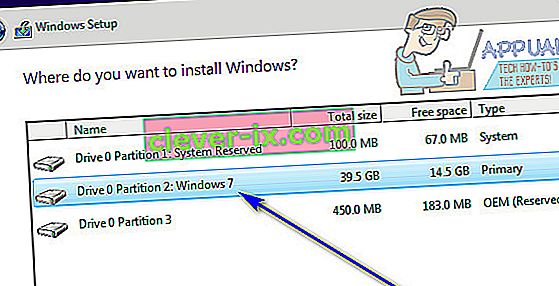
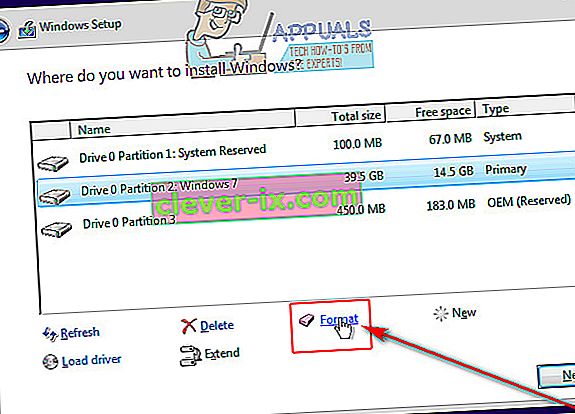
- Bekräfta åtgärden.
- Vänta tills enhetspartitionen är helt formaterad och klicka sedan på Nästa för att fortsätta med installationen.
- Om det inte fungerar väljer du enheten och klickar på "Ta bort" istället för "Format".
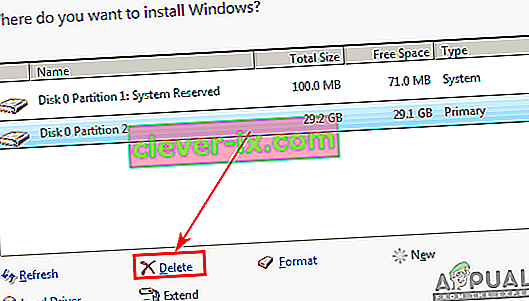
- Detta kommer att konvertera hårddisken till odelat utrymme och du kan tilldela den ytterligare igen.
- Skapa partitionen igen och installera Windows på den.
- Om felet fortfarande kvarstår, klicka på ”Radera” igen och låt det förbli som odelat utrymme.
- Starta från installationsmediet och välj det här odelade utrymmet för att installera Windows.
- Kontrollera om problemet kvarstår.
Lösning 5: Byt ut hårddisken
Om absolut ingen av de lösningar som anges och beskrivits ovan har fungerat för dig kanske du bara har en döende eller redan död hårddisk. En döende hårddisk kan säkert förhindra att ett operativsystem som Windows installeras, så om allt annat misslyckas, byt ut hårddisken mot en ny och det kommer säkert att bli av med felkoden 0X80300024 åt dig.
Lösning 6: Använda DiskPart
I vissa fall kan felet utlösas om det finns korruption i enhetens partitionstabeller. Därför kommer vi i detta steg att använda DisakPart för att åtgärda problemet. För det:
- Identifiera "System" -partitionen när installationen visar alla partitioner och notera dess namn.
- Tryck på "Skift" + "F10" och skriv sedan in "Diskpart".
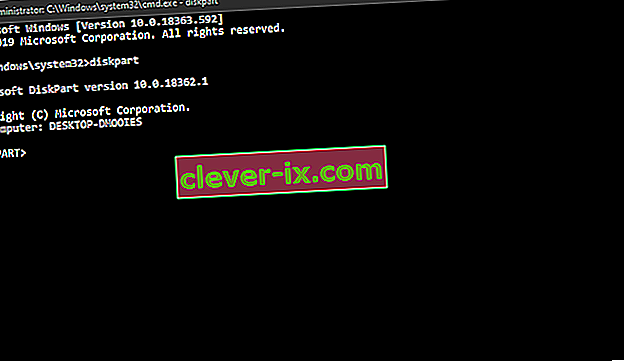
- Skriv nu "Listdisk" för att lista alla partitioner.
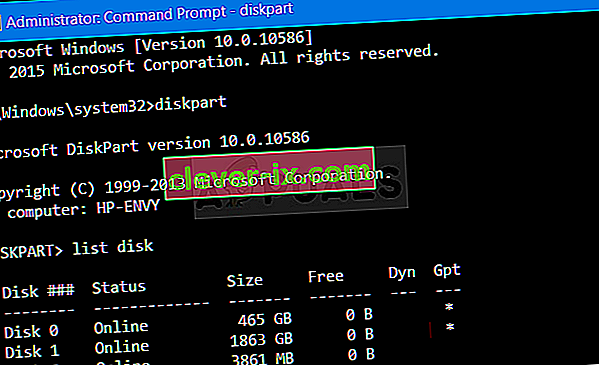
- Skriv “Välj disk ( partitionens nummer, om det var 1 skulle du skriva Välj disk 1) ”.
- Skriv nu in "Clean" och tryck på "Enter".
- Kontrollera om problemet kvarstår.